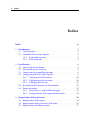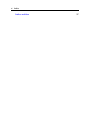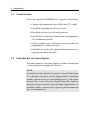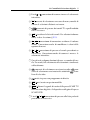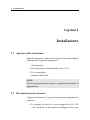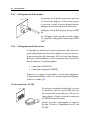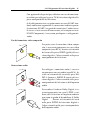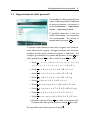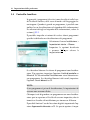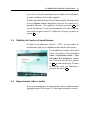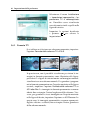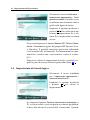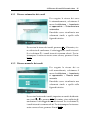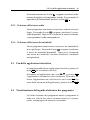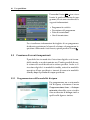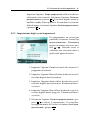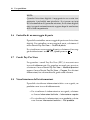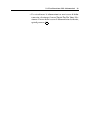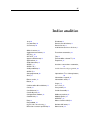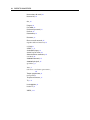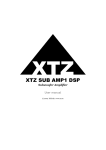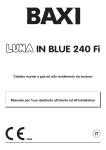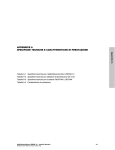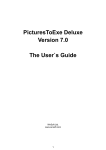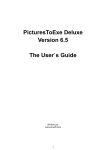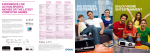Download User guide for TF6000MHP
Transcript
TOPFIELD TF 6000 MHP Guida utente Ricevitore digitale terrestre CONAX IRDETO NAGRAVISION Il simbolo di un lampo racchiuso in un triangolo equilatero avverte l’utente della presenza di una "tensione pericolosa" entro il perimetro del prodotto, che è sufficientemente forte da determinare un rischio di scossa elettrica. Il punto esclamativo racchiuso in un triangolo equilatero avverte l’utente dell’esistenza di importanti istruzioni sul funzionamento e la manutenzione del prodotto nella documentazione che lo accompagna. iv Indice Indice Indice 1 2 3 Introduzione 1.1 Caratteristiche . . . . . . . . . . 1.2 Controllo del ricevitore digitale 1.2.1 Il pannello anteriore . . 1.2.2 Il telecomando . . . . . iv . . . . . . . . . . . . . . . . . . . . . . . . . . . . . . . . 1 2 2 3 4 Installazione 2.1 Apertura della confezione . . . . . . . . . . . . . . 2.2 Precauzioni per la sicurezza . . . . . . . . . . . . . 2.3 Connessioni del pannello posteriore . . . . . . . . 2.4 Collegamento del ricevitore digitale . . . . . . . . 2.4.1 Collegamento dell’antenna . . . . . . . . . 2.4.2 Collegamento del televisore . . . . . . . . 2.4.3 Collegamento alla rete . . . . . . . . . . . . 2.5 Inserimento delle batterie nel telecomando . . . . 2.6 Prima accensione . . . . . . . . . . . . . . . . . . . 2.6.1 Accensione e verifica delle immagini . . . 2.6.2 Configurazione delle impostazioni iniziali . . . . . . . . . . . . . . . . . . . . . . . . . . . . . . . . . . . . . . . . . . . . . . . . . . . . . . . . . . . . . . . . . . . . . . . . . . . . . 6 6 6 8 9 10 10 12 12 12 13 13 Impostazione delle preferenze 3.1 Impostazione della lingua . . . . . . . . . . . . . . . . . . . . . 3.2 Impostazione delle preferenze dell’utente . . . . . . . . . . . . 3.3 Impostazione dei dati personali . . . . . . . . . . . . . . . . . . 14 14 16 17 . . . . . . . . . . . . . . . . . . . . . . . . . . . . . . . . . . . . . . . . Indice 3.4 3.5 3.6 . . . . . . . . . . . . . . . . . . . . . . . . . . . . . . . . . . . . . . . . . . . . . 18 19 19 20 21 21 21 22 23 . . . . . . . . . . . . . . . . . . . . 24 24 25 25 26 Uso quotidiano 5.1 Controllo del volume . . . . . . . . . . . . . . . . . . . . . . 5.2 Televisione . . . . . . . . . . . . . . . . . . . . . . . . . . . . 5.2.1 Lista canali . . . . . . . . . . . . . . . . . . . . . . . 5.2.2 Visualizzazione delle informazioni sui programmi 5.2.3 Selezione delle tracce audio . . . . . . . . . . . . . . 5.2.4 Selezione delle tracce dei sottotitoli . . . . . . . . . 5.3 Uso delle applicazioni interattive . . . . . . . . . . . . . . . 5.4 Visualizzazione della guida elettronica dei programmi . . 5.5 Creazione di eventi temporizzati . . . . . . . . . . . . . . . 5.5.1 Programmazione della modalità di riposo . . . . . 5.5.2 Impostazione degli eventi temporizzati . . . . . . . 5.6 Controllo di un messaggio di posta . . . . . . . . . . . . . . 5.7 Canali Pay-Per-View . . . . . . . . . . . . . . . . . . . . . . 5.8 Visualizzazione delle informazioni . . . . . . . . . . . . . . . . . . . . . . . . . . . . . . . . . . . . . . . . . . 27 27 27 27 28 29 29 29 29 30 30 31 32 32 32 3.7 3.8 3.9 4 5 Controllo familiare . . . . . . . . . . . . . . . . . . . . Modifica del codice di installazione . . . . . . . . . . Impostazioni video e audio . . . . . . . . . . . . . . . 3.6.1 Formato TV . . . . . . . . . . . . . . . . . . . . 3.6.2 Modello del colore . . . . . . . . . . . . . . . . 3.6.3 Modalità audio . . . . . . . . . . . . . . . . . . Configurazione delle impostazioni di rete . . . . . . . Impostazione del canale logico . . . . . . . . . . . . . Configurazione delle impostazioni delle applicazioni v Ricerca dei canali 4.1 Ricerca dei canali di trasmissione . . 4.1.1 Ricerca automatica dei canali 4.1.2 Ricerca manuale dei canali . 4.2 Ripristino delle impostazioni iniziali . . . . . . . . . . . . . . . . . . . . . . . . . . . . . . . . . . . . . . . . 6 Liste dei canali 34 6.1 Modifica della lista preferiti . . . . . . . . . . . . . . . . . . . . 34 7 Aggiornamento del software 36 vi Indice Indice analitico 37 1 Capitolo 1 Introduzione Il ricevitore digitale TF 6000 MHP è pienamente conforme allo standard internazionale DVB (Digital Video Broadcasting) ed è pertanto in grado di ricevere le trasmissioni digitali basate su tale standard. Inoltre è conforme allo standard DVB MHP (DVB Multimedia Home Platform) uno dei principali standard attualmente utilizzati per le applicazioni interattive. Per il funzionamento del ricevitore è richiesta la corretta installazione di un’antenna. NOTA In generale ad ogni canale corrisponde una frequenza. Tuttavia, a differenza delle trasmissioni analogiche, le trasmissioni digitali non sono assegnate ognuna a una frequenza specifica, bensì è possibile che più programmi TV vengano trasmessi su una stessa frequenza. In una trasmissione digitale, la frequenza è in genere definita transponder. Per questioni di semplicità, in questo manuale si usa il termine canale con l’accezione di servizio, ovvero per indicare un programma TV o radio. 2 Introduzione 1.1 Caratteristiche Il ricevitore digitale TF 6000 MHP ha le seguenti caratteristiche: • Capacità di memorizzare fino a 2000 canali TV e radio. • Possibilità di modificare la lista dei canali. • Possibilità di creare liste dei canali preferiti. • Possibilità di visualizzare informazioni sul programma TV o radiofonico in onda. • Guida elettronica per visualizzare una descrizione dei programmi che saranno trasmessi. • Possibilità di accedere alle applicazioni interattive messe a disposizione dalle emittenti. 1.2 Controllo del ricevitore digitale È possibile azionare il ricevitore digitale usando il telecomando e i tasti posizionati sul pannello anteriore. NOTA Quando il ricevitore digitale è spento ma il cavo di alimentazione è collegato a una presa a muro, l’apparecchio è in modalità standby; quando è acceso, è in modalità operativa. Anche quando non viene usato, il ricevitore digitale dovrebbe rimanere collegato alla presa a muro: in questo modo l’apparecchio è in modalità standby e consente di eseguire in qualsiasi momento gli eventi temporizzati. 1.2 Controllo del ricevitore digitale 1.2.1 3 Il pannello anteriore Sul pannello anteriore del ricevitore digitale sono presenti i tasti di controllo, alcune spie luminose e un display che indica lo stato del ricevitore. Di seguito è fornita una spiegazione del loro significato. STANDBY Il display anteriore visualizza l’ora in modalità standby e il canale in modalità operativa. si accende ogni volta che viene premuto un tasto La spia sul telecomando. La spia STANDBY si accende quando il ricevitore digitale è in modalità standby. ca I tasti CHANNEL , consentono di passare al canale precedente o successivo. Consentono anche di scorrere i menu e le schermate interattive. Il tasto alterna la modalità standby e la modalità operativa del ricevitore digitale. È necessario inserire la tessera di abbonamento nello slot anteriore per guardare i canali a pagamento. 4 Introduzione 1.2.2 Il telecomando 1 alterna la modalità standby e la modalità operativa del ricevitore digitale. 2 disattiva l’audio (muto). Premere di nuovo per riattivarlo. 3 I tasti numerici sono usati per specificare un numero di canale (cambiare canale) o per specificare i valori per le opzioni di menu. Questi tasti consentono inoltre di digitare le lettere. Per ulteriori informazioni, vedere la sezione § 3.3. 4 consente di passare dal canale corrente a quello precedente e viceversa. Consente anche di tornare al menu precedente da un menu secondario. 5 APP visualizza la lista delle applicazioni. 6 MENU visualizza il menu principale. 7 EXIT è usato per uscire dalla schermata corrente. 8 EPG visualizza la guida elettronica dei programmi. 9 c a visualizza il riquadro delle informazioni sul canale. Consente di visualizzare maggiori dettagli su un programma. 10 I tasti e consentono di scorrere i menu e le schermate interattive. 1.2 Controllo del ricevitore digitale 5 b d 11 I tasti e consentono di scorrere i menu e le schermate interattive. 12 OK consente di selezionare una voce di menu, nonché di salvare le selezioni effettuate nei menu. 13 consente di passare dai canali TV a quelli radiofonici e viceversa. 14 LIST visualizza la lista dei canali. Per ulteriori informa zioni, vedere la sezione § 5.2.1. 15 V− , V+ consentono di aumentare o ridurre il volume audio. Consentono anche di modificare i valori delle opzioni di menu. 16 P− , P+ consentono di passare al canale precedente o successivo. Consentono anche di scorrere i menu e le schermate interattive. 17 Questi tasti svolgono funzioni diverse a seconda del me nu. Per usarli, fare riferimento alle istruzioni visualizzate sullo schermo. 18 19 consente di selezionare una traccia audio. sente di selezionare una traccia dei sottotitoli. lizza il televideo. convisua- mette in pausa un programma in diretta. 20 OPT non è usato su questo modello. 21 TV/AV alterna il segnale di uscita della presa SCART TV tra il ricevitore digitale e il dispositivo collegato alla presa SCART VCR. 22 I tasti L− e L+ consentono di passare alla lista preferiti precedente o successiva. 6 Installazione Capitolo 2 Installazione 2.1 Apertura della confezione Prima di proseguire, verificare che insieme al ricevitore digitale siano presenti i seguenti componenti. • Telecomando • Due batterie per il telecomando (AAA 1,5 V) • Un cavo modem • Manuale dell’utente NOTA Gli accessori potrebbero variare a seconda della nazione di appartenenza. 2.2 Precauzioni per la sicurezza Leggere attentamente le seguenti precauzioni riguardanti la sicurezza. • La tensione di rete deve essere compresa tra 90 e 250 volt. Verificare i valori prima di collegare il ricevitore 2.2 Precauzioni per la sicurezza 7 digitale all’impianto elettrico. Per informazioni sul consumo elettrico del ricevitore digitale, fare riferimento alla Tabella 2.1. • La presa elettrica deve trovarsi nelle immediate vicinanze dell’apparecchio. Non utilizzare prolunghe per collegare l’unità. • Non esporre il ricevitore digitale all’umidità. Il ricevitore digitale è idoneo solo per l’uso in ambienti chiusi. Per pulire il ricevitore digitale, utilizzare soltanto un panno asciutto. • Collocare il ricevitore digitale su una superficie piana e stabile. • Non posizionare il ricevitore digitale nei pressi di fonti di calore e non esporlo alla luce diretta del sole, per evitare che si surriscaldi. Non appoggiare oggetti, ad esempio riviste, sul ricevitore digitale. Se il ricevitore viene sistemato all’interno di un mobile, accertarsi che sia circondato da almeno 10 centimetri di spazio libero. Per informazioni sulle specifiche fisiche del ricevitore digitale, fare riferimento alla Tabella 2.2. • Sistemare il cavo di alimentazione in modo che non venga calpestato o che non sia di intralcio. Se il cavo si danneggia, sostituirlo prima di riutilizzare il ricevitore digitale. • Non aprire mai il ricevitore digitale in nessuna circostanza. In caso contrario la validità della garanzia verrà annullata. • Per qualunque intervento di manutenzione, rivolgersi a un tecnico dell’assistenza qualificato. 8 Installazione Tabella 2.1: Specifiche elettriche Tensione di ingresso Consumo elettrico da 90 a 250 V CA, 50/60 Hz 11 W max in modalità operativa 9 W in standby Tabella 2.2: Specifiche fisiche Dimensioni Peso Temperatura operativa Umidità relativa di immagazzinamento 2.3 260× 46× 190 mm 1.2 kg da 0 a 45 °C da 5 a 90 % Connessioni del pannello posteriore Sul pannello posteriore del prodotto TF 6000 MHP sono presenti alcune prese di connessione. 1 3 ANT IN ANT OUT 2 4 5 6 7 Controllare le connessioni del televisore e confrontarle con quelle del ricevitore digitale. 1 ANT IN Connettore di ingresso del segnale terrestre. 2 ANT OUT Connettore di uscita del segnale terrestre attraverso il ANT IN connettore per un altro ricevitore digitale. 2.4 Collegamento del ricevitore digitale 9 3 AUDIO L/R Connettore di uscita audio stereo per il col legamento al sistema audio del televisore (bianco/rosso). 4 VIDEO Connettore di uscita video composito per il collegamento al televisore (giallo). 5 S/PDIF Connettore di uscita Dolby Digital per il per il collegamento a un sistema audio. 6 TV Connettore di uscita audio e video per il collegamento al televisore. 7 MODEM Porta modem per la connessione alla rete. Tabella 2.3: Specifiche dei connettori VIDEO AUDIO TV S/PDIF MODEM 2.4 Uscita video composito (CVBS) Uscite audio sinistra (L) e destra (R) Uscita video CVBS/S-Video Uscite audio sinistra (L) e destra (R) Uscita audio Dolby Digital V.92 (56 K), RJ-11 Collegamento del ricevitore digitale Sono disponibili molti modi per installare il ricevitore digitale. Sistemare il ricevitore digitale in una posizione comoda rispetto al televisore e agli altri apparecchi. Se si verificano problemi durante l’installazione o se serve assistenza tecnica, rivolgersi al venditore del prodotto. 10 Installazione 2.4.1 Collegamento dell’antenna Qualunque sia il tipo di connessione presente tra il ricevitore digitale e il televisore, per poter ricevere i canali televisivi digitali occorre collegare il ricevitore all’antenna televisiva. Collegare il cavo dell’antenna alla presa ANT IN. Se si dispone di un secondo ricevitore digitale, è possibile collegarlo usando la presa ANT OUT. 2.4.2 Collegamento del televisore Si consiglia di utilizzare il primo connettore della lista (tra quelli compatibili con il ricevitore digitale in uso) per ottenere la massima qualità delle immagini. Se il televisore non dispone della presa corrispondente, usare il connettore successivo nella lista per ottenere la qualità migliore. 1. Connettore SCART (TV) 2. Connettore composito (VIDEO) Dopo avere eseguito le connessioni, è necessario configurare le impostazioni audio e video. Per una descrizione dettagliata, vedere la sezione § 3.6. Uso del connettore SCART Per ottenere i migliori risultati con i televisori standard, usare un cavo SCART. Inserire un’estremità del cavo nella presa TV del ricevitore digitale e l’altra estremità in una presa SCART libera del televisore. Alcuni televisori dispongono di ingressi di tipo S-Video o Component invece che SCART. 2.4 Collegamento del ricevitore digitale 11 Con apparecchi di questo tipo, utilizzare un cavo di conversione adatto per collegare la presa TV del ricevitore digitale alla presa corrispondente del televisore. Se il collegamento viene eseguito tramite un cavo SCART standard, non occorre approntare le connessioni audio in quanto il connettore SCART è in grado di trasmettere l’audio stereo. Se invece si usa un cavo di conversione, ad esempio un cavo SCART-Component, è necessario predisporre i collegamenti audio. Uso del connettore video composito Per poter usare il connettore video composito, è necessario procurarsi un cavo video composito (cavo RCA). Inserire un’estremità del cavo nella presa VIDEO (gialla) del ricevitore digitale e l’altra estremità nella presa corrispondente del televisore. Connessione audio Per collegare i connettori audio, è necessario procurarsi un cavo audio (cavo RCA). Inserire un’estremità del cavo nelle prese AUDIO L (bianca) e AUDIO R (rossa) del ricevitore digitale e l’altra estremità nelle prese corrispondenti del televisore o dell’impianto audio. Per ascoltare l’audio in Dolby Digital, è necessario procurarsi un cavo S/PDIF e verificare che il televisore o l’impianto audio in uso siano in grado di decodificare il Dolby Digital. Inserire un’estremità del cavo nella presa S/PDIF del ricevitore digitale e l’altra estremità nella presa corrispondente dell’impianto audio. 12 Installazione 2.4.3 Collegamento alla rete Inserire il cavo del modem nella porta MODEM del ricevitore digitale. Si consiglia di configurare le impostazioni del modem dopo avere approntato il collegamento con il ricevitore digitale. Per una descrizione dettagliata, vedere la sezione § 3.7. 2.5 Inserimento delle batterie nel telecomando Per inserire le batterie, aprire il vano batterie rimuovendo il coperchio e quindi inserire le batterie rispettando la polarità indicata sulla base del vano. Se il ricevitore digitale non risponde più correttamente ai comandi del telecomando, è possibile che le batterie siano scariche. Rimuovere le batterie usate. Il produttore non risponde di eventuali danni causati da batterie che perdono. NOTA Le batterie, comprese quelle che non contengono metalli pesanti, non possono essere smaltite come normali rifiuti domestici. Smaltire le batterie usate nel rispetto dell’ambiente. Informarsi sulle normative vigenti nella propria regione. 2.6 Prima accensione Dopo avere approntato le connessioni del ricevitore digitale, è necessario collegarlo alla rete elettrica. Accertarsi che il televisore sia acceso, così da poter visualizzare il segnale del ricevitore digitale. 2.6 Prima accensione 2.6.1 13 Accensione e verifica delle immagini A questo punto, premere il tasto nell’angolo in alto a sinistra del telecomando. Entro circa 10 secondi dovrebbe comparire un’immagine con un menu. Se l’immagine è soddisfacente, passare alla sezione § 2.6.2 per la ricerca dei canali televisivi e radiofonici. In caso contrario, potrebbe essere necessario utilizzare temporaneamente il connettore video composito (VIDEO) per collegare il televisore e visualizzare sullo schermo i menu di configurazione delle impostazioni video. 2.6.2 Configurazione delle impostazioni iniziali La prima volta che si accende il ricevitore digitale, è necessario eseguire l’Installazione rapida nel seguente ordine: 1. Premere il tasto OK per avviare l’Installazione rapida. 2. Selezionare la lingua desiderata con i tasti premere OK . bede b d 3. Selezionare il paese desiderato con i tasti e e preme re OK . Il fuso orario viene impostato automaticamente in base al paese selezionato. 4. A questo punto viene avviata la ricerca dei canali. Al termine della ricerca dei canali, premere OK . Se non viene rilevato nessun canale, compare la schermata Puntamento antenna. Selezionare un numero di canale con i tasti e e regolare l’antenna. Se le barre Froza segnale e Qualità sono verdi, premere OK per cercare i canali. b d 14 Impostazione delle preferenze Capitolo 3 Impostazione delle preferenze NOTA Quando si seleziona il menu Installazione per modificare le impostazioni, viene richiesto un codice di installazione. Inizialmente questo numero è impostato su ’1234’. Per modificare il codice di installazione, vedere la sezione § 3.5. 3.1 Impostazione della lingua È possibile selezionare la lingua in cui i menu verranno visualizzati. Inoltre, è possibile impostare la lingua della traccia audio e della traccia dei sottotitoli. Selezionare il menu Installazione > Impostazioni utente > Scelta della lingua. Dovrebbe essere visualizzata una schermata simile a quella nella figura di sinistra. Impostare le opzioni desiderate e premere OK per salvare le impostazioni. 3.1 Impostazione della lingua 15 Lingua dei menu Il ricevitore digitale supporta molte lingue per i menu: olandese, inglese, tedesco, francese, italiano, russo, turco e altre ancora. Impostare l’opzione Lingua in base alle proprie prefe renze, quindi premere OK . Dopo avere selezionato una lingua, il menu verrà immediatamente visualizzato nella lingua scelta. Lingua dell’audio Impostare l’opzione Audio predefinito e l’opzione Audio alternativo in base alle lingue desiderate. Durante il programma, se è disponibile la traccia audio nella lingua indicata come Audio predefinito, l’audio verrà trasmesso in quella lingua. Se la lingua indicata come Audio predefinito non è disponibile ma è disponibile la lingua indicata come Audio alternativo, l’audio verrà trasmesso nella lingua indicata come Audio alternativo. Oltre che tramite questa impostazione, è possibile selezionare la traccia audio anche con il tasto . Per una descrizione dettagliata, vedere la sezione § 5.2.3. Lingua dei sottotitoli Impostare l’opzione Sottotitoli principali e l’opzione Sottotitoli alternativi in base alle lingue desiderate. Durante il programma, se è disponibile la traccia dei sottotitoli nella lingua indicata come Sottotitoli principali, verranno visualizzati i sottotitoli in quella lingua. Se la lingua indicata come Sottotitoli principali non è disponibile ma è disponibile la lingua indicata come Sottotitoli alternativi, verranno visualizzati i sottotitoli nella lingua indicata come Sottotitoli alternativi. Se non vi sono sottotitoli nelle lingue impostate, i sottotitoli non verranno mostrati. Oltre che con questa impostazione, è possibile selezionare la traccia dei sottotitoli anche con il tasto . Per una descrizione dettagliata, vedere la sezione § 5.2.4. 16 3.2 Impostazione delle preferenze Impostazione delle preferenze dell’utente Per modificare le preferenze dell’utente, selezionare il menu Installazione > Impostazioni utente > Preferenze personali. Impostare le opzioni desiderate e premere OK per salvare le impostazioni. Se si imposta l’opzione Controllo rete su Sì, verrà automaticamente notificata all’utente qualsiasi modifica, aggiunta o rimozione dei canali. È possibile regolare il tempo di visualizzazione del display OSD tramite l’opzione Durata finestra. L’intervallo è compreso tra 0 e 6. È possibile regolare anche il livello di trasparenza del display OSD. Per regolare la trasparenza, impostare l’opzione Trasparenza finestra secondo il proprio gusto. L’intervallo è compreso tra 0 e 100. È inoltre possibile regolare il tempo di visualizzazione della barra del volume impostando l’opzione Durata barra del volume. L’intervallo è compreso tra 0 e 6. Per l’opzione Nazione dell’utente, selezionare il proprio paese di residenza. Il fuso orario viene impostato automaticamente in base al paese selezionato. 3.3 Impostazione dei dati personali 3.3 17 Impostazione dei dati personali Per modificare i dati personali come nome, indirizzo postale o indirizzo di posta elettronica, selezionare il menu Installazione > Impostazioni utente > Informazioni utente. È possibile immettere i dati personali utilizzando i tasti numerici del telecomando. Per salvare le impostazioni, premere OK . A ciascun tasto numerico sono stati assegnati vari caratteri, come illustrato di seguito. Ad ogni pressione del tasto corrisponde uno di questi caratteri assegnati, a rotazione. Ad esempio, per immettere la parola win premere il tasto 9 una volta, quindi il tasto 4 tre volte e infine il tasto 6 due volte. • Tasto 1 : . ⇒ , ⇒ ; ⇒ @ ⇒ 1 ⇒ ? ⇒ ! ⇒ : ⇒ ⇒ % ⇒ ( ⇒ ) ⇒ + ⇒ · ⇒ / ⇒ * ⇒ = ⇒ < ⇒ > ⇒ # ⇒ e⇒ . • Tasto 2 : a ⇒ b ⇒ c ⇒ 2 ⇒ à ⇒ A ⇒ B ⇒ C ⇒ a • Tasto 3 : d ⇒ e ⇒ f ⇒ 3 ⇒ è ⇒ D ⇒ E ⇒ F ⇒ d • Tasto 4 : g ⇒ h ⇒ i ⇒ 4 ⇒ ì ⇒ G ⇒ H ⇒ I ⇒ g • Tasto 5 : j ⇒ k ⇒ l ⇒ 5 ⇒ J ⇒ K ⇒ L ⇒ j • Tasto 6 : m ⇒ n ⇒ o ⇒ 6 ⇒ ò ⇒ M ⇒ N ⇒ O ⇒ m • Tasto 7 : p ⇒ q ⇒ r ⇒ s ⇒ 7 ⇒ P ⇒ Q ⇒ R ⇒ S ⇒ p • Tasto 8 : t ⇒ u ⇒ v ⇒ 8 ⇒ ù ⇒ T ⇒ U ⇒ V ⇒ t • Tasto 9 : w ⇒ x ⇒ y ⇒ z ⇒ 9 ⇒ W ⇒ X ⇒ Y ⇒ Z ⇒ w • Quando si preme il tasto 0 una volta, viene immesso 0. Per immettere uno spazio, premere il tasto 0 due volte. Per cancellare una lettera, premere il tasto b. 18 3.4 Impostazione delle preferenze Controllo familiare In generale i programmi televisivi sono classificati sulla base del livello di violenza, delle scene di nudo e del linguaggio che contengono. Quando si guarda un programma, è possibile controllare la sua classificazione nel riquadro delle informazioni. Per ulteriori dettagli sul riquadro delle informazioni, vedere la sezione § 5.2.2. È possibile impedire ai minori di vedere alcuni programmi specifici stabilendo una classificazione dei programmi. Selezionare il menu Installazione > Impostazioni utente > Blocco. Impostare le opzioni desiderate e premere OK per salvare le impostazioni. Se si desidera bloccare la visione di programmi con classificazione 15 o superiore, impostare l’opzione Livello di controllo su Minori di 15. Selezionando Disattivato non viene bloccato nessun programma. Se si desidera bloccare tutti i canali, impostare l’opzione Canali bloccati su Sì. NOTA Se un programma è privo di classificazione, le impostazioni di censura non avranno effetto. Chiunque tenti di guardare un programma con una classificazione pari o superiore al livello di censura impostato, dovrà immettere il codice di installazione per rimuovere il blocco. È possibile limitare l’uso del ricevitore digitale impostando l’opzione Apparecchio bloccato su Sì. Se questa opzione è impo- 3.5 Modifica del codice di installazione 19 stata su Sì, sarà necessario immettere il codice di installazione per poter utilizzare il ricevitore digitale. È inoltre possibile limitare l’uso di alcuni canali. Selezionando il menu Blocca canale comparirà una lista dei canali che è possibile bloccare. Per applicare il blocco, premere OK sul canale desiderato: la voce corrispondente al canale bloccato sarà contrassegnata con X. Per sbloccare il canale, premere di nuovo Ok . 3.5 Modifica del codice di installazione Il codice di installazione iniziale è ’1234’. Questo codice di installazione può essere modificato liberamente dall’utente. Per modificare il codice di installazione, selezionare il menu Installazione > Impostazioni utente > Cambio codice di installazione. Immettere il numero desiderato e preme re OK , quindi immettere il numero un’altra volta per conferma e premere di nuovo OK . 3.6 Impostazioni video e audio È necessario configurare le impostazioni video e audio in modo appropriato per il televisore e le altre apparecchiature in uso. 20 Impostazione delle preferenze Selezionare il menu Installazione > Impostazioni apparecchio > Impostazione TV e videoregistratore. Dovrebbe essere visualizzata una schermata simile a quella nella figura di sinistra. Impostare le opzioni desiderate e premere OK per salvare le impostazioni. 3.6.1 Formato TV Se si utilizza un televisore con schermo panoramico, impostare l’opzione Formato dello schermo TV su 16:9. In questo caso, non è possibile visualizzare per intero le immagini in formato panoramico, come illustrato nelle figure precedenti. La figura di sinistra mostra un’immagine normale visualizzata su uno schermo normale. Per guardare i programmi in formato panoramico con l’aspetto mostrato nella figura centrale, impostare l’opzione Formato dello schermo TV su 4/3 Letter Box. Le immagini in formato panoramico verranno ridotte fino a riempire l’intera larghezza dello schermo. Viceversa, per guardare le stesse immagini con l’aspetto mostrato nella figura di destra, impostare l’opzione su 4/3 Panscan. In questo caso, le immagini panoramiche verranno equamente tagliate a destra e a sinistra, fino a riempire l’intera grandezza dello schermo normale. 3.7 Configurazione delle impostazioni di rete 3.6.2 21 Modello del colore Attraverso il connettore TV SCART, il ricevitore digitale è in grado di trasmettere il video in vari modelli del colore. Se il ricevitore digitale è collegato al televisore tramite il connettore SCART, è necessario impostare l’opzione Uscita TV sul modello del colore desiderato. Se il collegamento avviene attraverso il connettore RCA (con l’etichetta VIDEO sul pannello posteriore), non è necessario impostare questa opzione in quanto il ricevitore digitale trasmette il video CVBS tramite il connettore RCA, indipendentemente dal connettore SCART. In termini generali, è possibile affermare che il modello del colore RGB garantisce la qualità video migliore, seguito a poca distanza dal modello YUV, mentre il modello CVBS fornisce le prestazioni più modeste. L’impostazione RGB rappresenta perciò la prima scelta. 3.6.3 Modalità audio Il ricevitore digitale può trasmettere due tipi di segnali audio digitali tramite il connettore S/PDIF. Uno è un segnale codificato, mentre l’altro è un segnale decodificato. Se l’impianto audio digitale in uso non è dotato di un decodificatore Dolby Digital, è necessario impostare l’opzione Uscita digitale su Stereo. In caso contrario, impostarla su Homecinema. 3.7 Configurazione delle impostazioni di rete È consigliabile configurare le impostazioni di rete dopo avere stabilito una connessione alla rete tramite la porta MODEM. 22 Impostazione delle preferenze Selezionare il menu Installazione > Impostazioni apparecchio > Configurazione modem. Dovrebbe essere visualizzata una schermata simile a quella nella figura di sinistra. Impostare le opzioni desiderate e premere OK . Viene richiesto di confermare le impostazioni. Se si seleziona Sì, le impostazioni verranno salvate. È necessario impostare le opzioni Numero ISP, Prefisso, Nome utente e Password assegnate dal proprio ISP (Internet Service Provider). È possibile immettere questi dati utilizzando i tasti numerici del telecomando. Per informazioni su come immettere i caratteri con i tasti numerici, vedere la sezione § 3.3. Dopo avere salvato le impostazioni descritte, è possibile ese guire la prova di accesso a Internet premendo il tasto F4 . 3.8 Impostazione del canale logico Selezionare il menu Installazione > Impostazioni apparecchio > Numerazione di canali. Impostare le opzioni desiderate e premere OK per salvare le impostazioni. Se si imposta l’opzione Gestione numerazione automatica su Sì, a ciascun canale verrà assegnato un numero predefinito in base allo schema di servizio delle trasmissioni. Quando 3.9 Configurazione delle impostazioni delle applicazioni 23 l’opzione Mostra servizi invisibili è impostata su Sì, i canali che non sono inclusi nello schema di servizio verranno recuperati durante la scansione. 3.9 Configurazione delle impostazioni delle applicazioni È possibile accedere alle applicazioni interattive con il ricevitore digitale, nonché configurare le impostazioni delle applicazioni interattive. Selezionare il menu Installazione > Applicazione. Dovrebbe essere visualizzata una schermata simile a quella nella figura di sinistra. Impostare le opzioni desiderate e premere OK per salvare le impostazioni. Se si desidera avviare le applicazioni interattive automaticamente, impostare l’opzione Esecuzione automatica su Sì. In caso contrario, è necessario premere il tasto APP per visualizzare la lista delle applicazioni interattive. Se si imposta l’opzione Abilita sicurezza su Sì, saranno disponibili soltanto le applicazioni interattive certificate. È possibile regolare le dimensioni del carattere delle applicazioni interattive impostando l’opzione Dimensione carattere predefinito. L’intervallo è compreso tra 22 e 28. L’opzione Modalita grafica viene utilizzata dalle applicazioni interattive per il rendering grafico. 24 Ricerca dei canali Capitolo 4 Ricerca dei canali NOTA Quando si seleziona il menu Installazione per modificare le impostazioni, viene richiesto il codice di installazione. Inizialmente questo numero è impostato su ’1234’. Per modificare il codice di installazione, vedere la sezione § 3.5. 4.1 Ricerca dei canali di trasmissione È possibile eseguire una ricerca automatica o manuale dei canali. È consigliabile eseguire la ricerca ogni mese, in modo da mantenere aggiornata la lista canali. 4.1 Ricerca dei canali di trasmissione 4.1.1 25 Ricerca automatica dei canali Per eseguire la ricerca dei canali automaticamente, selezionare il menu Installazione > Impostazioni apparecchio > Sintonizzazione automatica. Dovrebbe essere visualizzata una schermata simile a quella nella figura di sinistra. Per avviare la ricerca dei canali, premere OK . Al termine, viene richiesto di confermare il salvataggio dei canali ricercati. Se si seleziona Sì, i canali ricercati verranno salvati. Per interrompere la ricerca o uscire senza salvare, premere il tasto EXIT . 4.1.2 Ricerca manuale dei canali Per eseguire la ricerca dei canali manualmente, selezionare il menu Installazione > Impostazioni apparecchio > Ricerca canali manuale. Dovrebbe essere visualizzata una schermata simile a quella nella figura di sinistra. Per avviare la ricerca dei canali, impostare un canale desiderato con i tasti e e premere OK . Al termine, viene richiesto di confermare il salvataggio dei canali ricercati. Se si seleziona Sì, i canali ricercati verranno salvati. Per interrompere la ricerca o uscire senza salvare, premere il tasto EXIT . b d 26 4.2 Ricerca dei canali Ripristino delle impostazioni iniziali È possibile azzerare i dati del ricevitore digitale. A questo scopo, selezionare il menu Installazione > Impostazioni ap parecchio > Resettare. Se si preme OK , verranno cancellate tutte le voci relative a canali, preferiti ed eventi temporizzati e verranno ripristinate le opzioni di fabbrica iniziali per quanto riguarda le preferenze. Al termine del ripristino, è necessario eseguire l’Installazione rapida. Per informazioni sull’Installazione rapida, vedere la sezione § 2.6.2. 27 Capitolo 5 Uso quotidiano 5.1 Controllo del volume Utilizzare i tasti V− e V+ per regolare il volume in base alle proprie esigenze. Potrebbe essere necessario regolare anche il volume del televisore. Per disattivare temporaneamente l’audio, premere il tasto . Premerlo nuovamente per ripristinare l’audio al livello impostato in precedenza. 5.2 Televisione Per cambiare canale, premere i tasti P− o P+ . Premendo il tasto si torna al canale selezionato in precedenza. È inoltre possibile passare al canale desiderato immettendo il numero corrispondente con i tasti numerici. Per visualizzare un canale è anche possibile utilizzare la lista canali. 5.2.1 Lista canali Per visualizzare la lista canali, premere il tasto LIST . 28 Uso quotidiano Nella lista canali sono disponibili le seguenti informazioni: • Numero del canale • Nome del canale Per selezionare un canale desiderato, posizionare la barra di selezione sulla voce corrispondente con il tasto o e premere OK : verrà visualizzato il canale selezionato. a c È possibile passare alla lista preferiti precedente o successiva premendo i tasti L− e L+ . Senza visualizzare la lista canali, è possibile cambiare la lista preferiti direttamente premendo i tasti L− e L+ . Per informazioni su come modificare le liste preferiti, vedere la sezione § 6.1. È inoltre possibile visualizzare la lista dei canali radiofonici premendo il tasto . 5.2.2 Visualizzazione delle informazioni sui programmi Premendo il tasto viene visualizzato il riquadro delle informazioni, che contiene le seguenti informazioni: • • • • • Numero e nome del canale Nome del programma Descrizione del programma Ora di trasmissione Ora attuale 5.3 Uso delle applicazioni interattive 29 Premendo nuovamente il tasto , vengono visualizzate informazioni dettagliate sul programma in onda. Per nascondere il riquadro delle informazioni, premere il tasto EXIT . 5.2.3 Selezione delle tracce audio Alcuni programmi sono trasmessi con tracce audio in una o più lingue. Premendo il tasto vengono visualizzate le tracce audio disponibili. Dopo avere selezionato la traccia desiderata, verrà riprodotto l’audio corrispondente. 5.2.4 Selezione delle tracce dei sottotitoli Alcuni programmi sono trasmessi con tracce dei sottotitoli in una o più lingue. Premendo il tasto vengono visualizzate le tracce dei sottotitoli disponibili. Dopo avere selezionato una traccia dei sottotitoli, verranno visualizzati i sottotitoli corrispondenti. 5.3 Uso delle applicazioni interattive Se sono disponibili alcune applicazioni interattive, premere il tasto APP per visualizzare una lista. a c Selezionare un’applicazione con i tasti e e premere OK : l’applicazione selezionata verrà visualizzata. È possibile uti lizzare l’applicazione con i tasti freccia e con il tasto OK . Per uscire dalla schermata dell’applicazione, premere il tasto EXIT . 5.4 Visualizzazione della guida elettronica dei programmi La Guida elettronica dei programmi mostra i programmi in onda o in scaletta che sono o saranno trasmessi su ciascun canale, accompagnati da una breve descrizione. 30 Uso quotidiano Premendo il tasto EPG viene visualizzata la guida elettronica dei programmi, in cui sono visualizzate le seguenti informazioni: • • • • Programmi in scaletta Descrizione del programma Data di trasmissione Ora di trasmissione Per visualizzare informazioni dettagliate di un programma desiderato, posizionare la barra di selezione sul programma in questione utilizzando i tasti freccia, quindi premere il tasto . 5.5 Creazione di eventi temporizzati È possibile fare in modo che il ricevitore digitale entri in modalità standby a una determinata ora. È anche possibile fissare la visione dei canali desiderati a un’ora specifica. Anche se il ricevitore digitale è in modalità standby, entrerà in modalità operativa all’ora specificata e tornerà di nuovo in modalità standby dopo il periodo di tempo specificato. 5.5.1 Programmazione della modalità di riposo Per programmare un evento modalità di riposo, selezionare il menu Programmazione timer > Autospegnimento: dovrebbe essere visualizzata una finestra di dialogo simile a quella nella figura a sinistra. 5.5 Creazione di eventi temporizzati 31 Impostare l’opzione Tempo spegnimento sull’ora desiderata utilizzando i tasti numerici. Selezionare l’opzione Conferma programmazione e premere OK : il ricevitore digitale entrerà in modalità standby all’ora specificata. Per annullare l’evento modalità di riposo, selezionare l’opzione Annulla programmazione e premere OK . 5.5.2 Impostazione degli eventi temporizzati Per programmare un evento temporizzato, selezionare il menu Programmazione timer > Promemoria, quindi selezionare una voce con i tasti e . Dovrebbe essere visualizzata una schermata simile a quella nella figura di sinistra. a c 1. Impostare l’opzione Canale sul canale che trasmette il programma desiderato. 2. Impostare l’opzione Data sulla data desiderata in cui il ricevitore digitale dovrà accendersi. 3. Impostare l’opzione Avvio sull’ora desiderata in cui il ricevitore digitale dovrà accendersi. Il formato dell’ora è ora:minuti. 4. Impostare l’opzione Fine sull’ora desiderata in cui il ricevitore digitale dovrà spegnersi. Il formato dell’ora è ora:minuti. 5. Selezionare l’opzione Conferma programmazione e pre mere OK per salvare le impostazioni. Per annullare la programmazione del’evento, selezionare Annulla pro grammazione e premere OK . 32 Uso quotidiano NOTA Quando il ricevitore digitale è impegnato in un evento temporizzato, è preferibile non interferire. Se si preme un tasto del telecomando o del pannello anteriore, il ricevitore digitale non si spegnerà automaticamente neppure dopo la conclusione dell’evento temporizzato. 5.6 Controllo di un messaggio di posta È possibile controllare un messaggio di posta con il ricevitore digitale. Per controllare un messaggio di posta, selezionare il menu Servizi Pay Per View > Casella di posta. Per visualizzare un messaggio di posta, selezionare il messag gio desiderato con i tasti e , quindi premere OK . a c 5.7 Canali Pay-Per-View Per guardare i canali Pay-Per-View (PPV) è necessaria una tessera di abbonamento. Per guardare un canale pay-per-view, selezionare il menu Servizi Pay Per View > Mediaset premium oppure il menu Servizi Pay Per View > Pangea. Per ulteriori informazioni, fare riferimento alla guida sullo schermo. 5.8 Visualizzazione delle informazioni È possibile visualizzare informazioni relative a un segnale, un prodotto o una tessera di abbonamento. • Per visualizzare le informazioni su un segnale, selezionare il menu Informazioni techiche > Informazione segnale. • Per visualizzare le informazioni su un prodotto, selezionare il menu Informazioni techiche > Dati prodotto. 5.8 Visualizzazione delle informazioni 33 • Per visualizzare le informazioni su una tessera di abbonamento, selezionare il menu Servizi Pay Per View. Selezionare il menu della tessera di abbonamento desiderata, quindi premere OK . 34 Liste dei canali Capitolo 6 Liste dei canali NOTA Quando si seleziona il menu Installazione per modificare le impostazioni, viene richiesto un codice di installazione. Inizialmente questo numero è impostato su ’1234’. Per modificare il codice di installazione, vedere la sezione § 3.5. 6.1 Modifica della lista preferiti È possibile creare una lista dei canali preferiti, anzi è possibile definirne più d’una, creando singoli ‘gruppi’ di canali. Selezionare il menu Installazione > Impostazioni utente > Lista preferiti. Per creare una lista preferiti, selezionare una lista con i tasti e e premere OK . Dovrebbe essere visualizzata una schermata simile a quella nella figura di sinistra. b d Sono presenti due colonne: • Lista canali (a sinistra) • Lista preferiti (a destra) 6.1 Modifica della lista preferiti 35 Nella lista canali sono elencati tutti i canali disponibili, mentre nella lista preferiti sono inclusi soltanto i canali prescelti che sono stati aggiunti. Per aggiungere un canale alla lista preferiti, premere il tasto F1 . Per aggiungere tutti i canali, premere il tasto F2 . Se si desidera eliminare un canale dalla lista preferiti, premere il tasto per passare alla colonna della lista preferiti. A questo punto selezionare il canale da eliminare e premere il tasto F1 . d È possibile riorganizzare i preferiti di un gruppo spostando la voce di un canale preferito. Per spostare la voce di un canale preferito, posizionarvi sopra la barra di selezione. Premere il tasto F2 per spostare la voce verso l’alto e il tasto F4 per spostarla verso il basso. Dopo avere creato una lista preferiti, è possibile modificarla o cancellarla. Per modificare una lista preferiti, selezionare la lista esistente con i tasti e . Selezionare quindi l’opzione Edizione e premere OK . Per selezionare la lista come lista corrente, selezionare l’opzione Selezioni la lista correnti e premere OK . b d Per cancellare una lista preferiti, selezionare la lista esistente con i tasti e . Selezionare quindi l’opzione Cancella e premere OK . b d 36 Aggiornamento del software Capitolo 7 Aggiornamento del software È possibile aggiornare il software installato nel ricevitore digitale sia in modo automatico che manuale. Selezionare il menu Installazione > Impostazioni apparecchio > Aggiornamento software. Per aggiornare il software in modo automatico, impostare le opzioni Frequenza e Ora nel modo desiderato e premere OK . Se si desidera aggiornare il software manualmente, preme re il tasto F1 : il ricevitore digitale verificherà se è disponibile nuovo firmware. In caso affermativo, verrà avviato l’aggiornamento del software. 37 Indice analitico 16:9, 20 4/3 Letter Box, 20 4/3 Panscan, 20 Abilita sicurezza, 23 Aggiornamento software, 36 ANT IN, 8, 10 ANT OUT, 8, 10 Apparecchio bloccato, 18 Applicazione, 23 Audio alternativo, 15 AUDIO L, 11 AUDIO L/R, 8 Audio predefinito, 15 AUDIO R, 11 Autospegnimento, 30 Avvio, 31 Blocca canale, 19 Blocco, 18 Cambio codice di installazione, 19 Canale, 31 Canali bloccati, 18 Casella di posta, 32 Configurazione modem, 22 Controllo rete, 16 Data, 31 Dati prodotto, 32 Digital Video Broadcasting, 1 Dimensione carattere predefinito, 23 Disattivato, 18 Durata barra del volume, 16 Durata finestra, 16 DVB Multimedia Home Platform, 1 Esecuzione automatica, 23 Fine, 31 Formato dello schermo TV, 20 Frequenza, 36 Gestione numerazione automatica, 22 Guida elettronica dei programmi, 29 Impostazione TV e videoregistratore, 20 Informazione segnale, 32 Informazioni utente, 17 Lingua, 15 lista canali, 27 Lista preferiti, 34 Livello di controllo, 18 Mediaset premium, 32 Modalita grafica, 23 MODEM, 9, 12 Mostra servizi invisibili, 23 Nazione dell’utente, 16 Nome utente, 22 38 INDICE ANALITICO Numerazione di canali, 22 Numero ISP, 22 Ora, 36 Pangea, 32 Password, 22 Preferenze personali, 16 Prefisso, 22 Promemoria, 31 Resettare, 26 Ricerca canali manuale, 25 riquadro delle informazioni, 28 S/PDIF, 21 S/PDIF, 9, 11 Scelta della lingua, 14 Servizi Pay Per View, 33 Sintonizzazione automatica, 25 sottotitoli, 29 Sottotitoli alternativi, 15 Sottotitoli principali, 15 specifiche, 8, 9 Tasto, 4 televisore con schermo panoramico, 20 Tempo spegnimento, 31 transponder, 1 Trasparenza finestra, 16 TV, 9–11 Uscita digitale, 21 Uscita TV, 21 VIDEO, 9–11 Procedura per il corretto smaltimento di questo prodotto Questo simbolo, rappresentato sul prodotto o sulla documentazione di accompagnamento, indica che l’apparecchio non dovrà essere smaltito nel normale ciclo di rifiuti solidi urbani al termine della sua vita utile. Per prevenire eventuali danni all’ambiente o alla salute dell’uomo in caso di smaltimento dei rifiuti non controllato, si raccomanda si attuare la raccolta differenziata per promuovere il riciclaggio sostenibile dei materiali. Gli utenti privati potranno rivolgersi al rivenditore presso il quale hanno acquistato il prodotto o all’ente locale preposto alla raccolta differenziata dei rifiuti per conoscere la procedura per un corretto smaltimento del prodotto nel rispetto dell’ambiente. Le aziende potranno rivolgersi al loro fornitore e verificare i termini e le condizioni previste dal contratto di acquisto. Questo prodotto non deve essere smaltito insieme ad altri rifiuti commerciali. Topfield continua a impegnarsi per migliorare il ricevitore digitale illustrato dalla presente guida. Per questa ragione, alcune descrizioni e illustrazioni contenute nella guida potrebbero non riflettere perfettamente il ricevitore digitale vero e proprio. Copyright © 2008, Topfield Co., Ltd. http://www.i-topfield.com Italian version